So fügen Sie ein Kamera-Widget auf dem Samsung Galaxy hinzu

Mit dem One UI 6-Update können Benutzer Kamera-Widgets auf Samsung Galaxy-Telefonen hinzufügen, um sie nach Wunsch anzupassen.
Skype ist eine der am häufigsten verwendeten Videokonferenz-Apps der Welt. Die Menschen verwenden seine Apps auf einer Vielzahl von Geräten, von Windows-Laptops und -PCs über Android-Smartphones bis hin zu iPhones und iPads. Eine der wesentlichen Funktionen von Skype ist die Möglichkeit, Videoanrufe zu tätigen. Bevor Sie dies tun, stellen Sie jedoch am besten sicher, dass Ihre Webcam gut funktioniert, bevor Sie sie in Videoanrufen verwenden. So stellen Sie Ihre Webcam in Skype für Windows, Android und iOS ein und testen sie:
Inhalt
So stellen Sie die Webcam in Skype für Windows ein und testen sie
Starten Sie auf Ihrem Windows-PC Skype und öffnen Sie dann die Einstellungen , indem Sie auf die Schaltfläche Mehr klicken oder tippen . Es sieht aus wie drei Aufhängungspunkte und befindet sich auf der rechten Seite Ihres Namens.
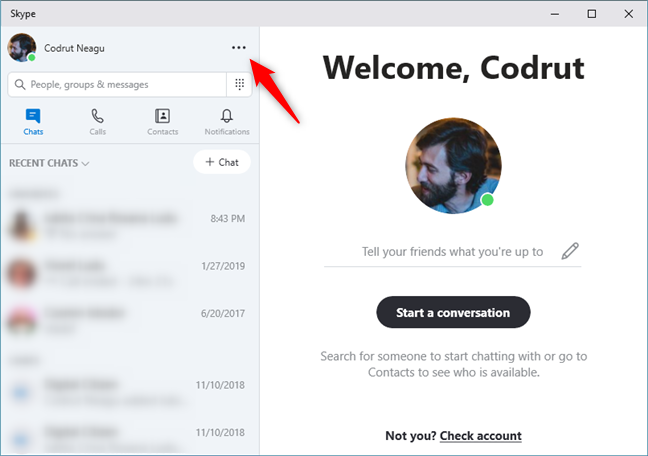
Die Schaltfläche „Mehr“ in Skype für Windows
Klicken oder tippen Sie im Menü Mehr auf Einstellungen .
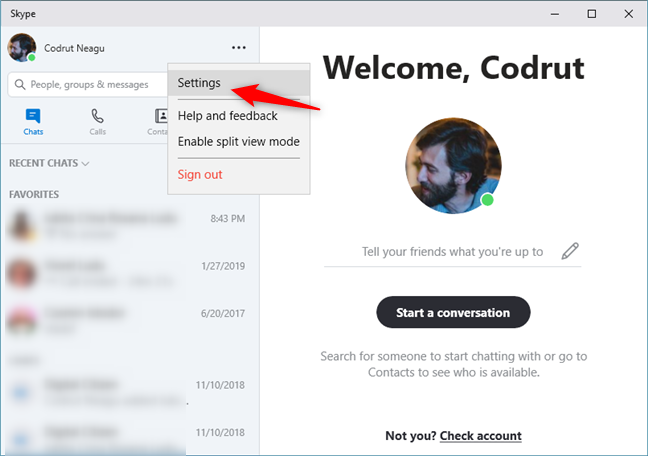
Der Eintrag Einstellungen aus dem Menü Mehr
Skype öffnet seine Einstellungen . Wählen Sie links Audio & Video aus . Dann sollten Sie auf der rechten Seite des Einstellungsfensters einen Live-Video-Feed von Ihrer Webcam sehen (3). Wenn Sie mehr als nur eine Webcam auf Ihrem Windows-Gerät installiert haben, können Sie die aktive in der oberen rechten Ecke auswählen (2).
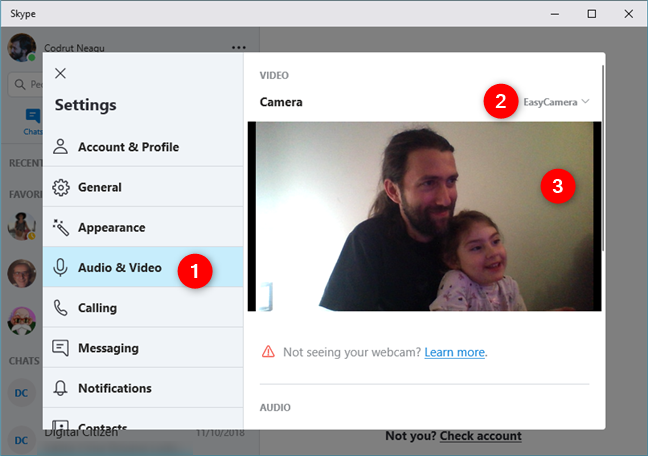
Überprüfung des Webcam-Live-Video-Feeds für Skype
Wenn Sie den Live-Video-Feed Ihrer Webcam in den Audio- und Videoeinstellungen sehen können, sollte die Webcam bei jedem Videoanruf funktionieren, den Sie mit Skype führen . Wenn es nicht so funktioniert, wie es sollte, können Sie einige dieser Schritte zur Fehlerbehebung ausprobieren oder eine andere Webcam aus der Dropdown-Liste Kamera auswählen.
So stellen Sie die Webcam in Skype für Android und iOS ein und testen sie
Anders als in Windows können Sie die Kameras Ihres iPhones oder iPads in der Skype-App für Android und iOS nicht testen. Auf beiden Plattformen können Sie sehen, ob Ihre Kameras nur während eines Anrufs funktionieren.
Öffnen Sie auf Ihrem Android-Gerät, auf Ihrem iPhone oder iPad Skype und tippen Sie auf den Namen eines Ihrer Freunde oder auf ein früheres Gespräch, das Sie geführt haben. Tippen Sie dann auf die Schaltfläche für Videoanrufe in der oberen rechten Ecke des Bildschirms. Die folgenden Abbildungen enthalten auf der linken Seite Android-Screenshots und auf der rechten Seite iPhone-Screenshots.
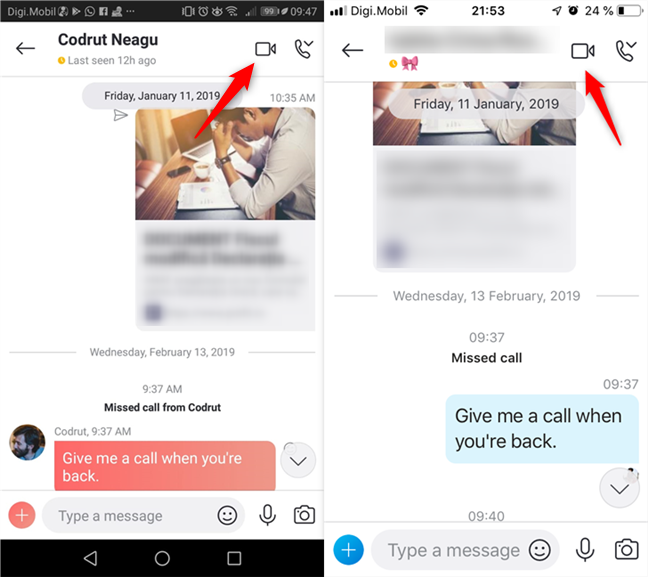
Starten eines Videoanrufs in Skype für Android und iOS
Wenn Sie auf dem Bildschirm einen Live-Video-Feed von der Kamera sehen, bedeutet dies, dass die Kamera gut funktioniert.
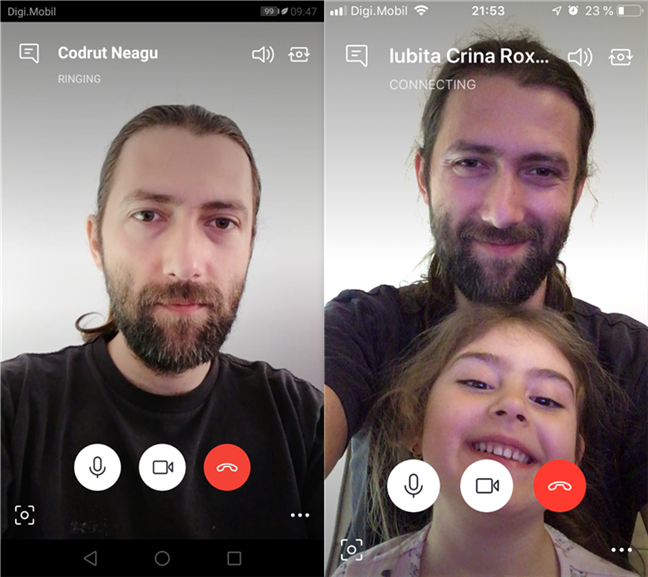
Überprüfen des Live-Video-Feeds in Skype für Android und iOS
Wenn Sie zur Verwendung der anderen Kamera (vorne oder hinten) wechseln möchten, tippen Sie auf die Kameraschaltfläche in der oberen rechten Ecke des Bildschirms.
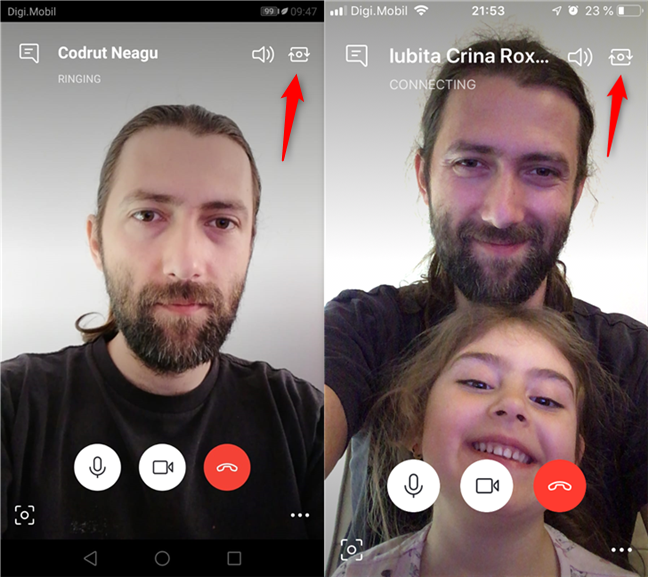
Umschalten der von Skype verwendeten Kamera auf Ihrem Smartphone
Wenn Sie kein Video von einer Ihrer Kameras sehen, sollten Sie überprüfen, ob Skype die Berechtigung hat, sie zu verwenden.
Auf Ihrem Android-Smartphone oder -Tablet können Sie dies in der App Einstellungen unter Apps & Benachrichtigungen -> App-Berechtigungen -> Kameraberechtigungen tun .
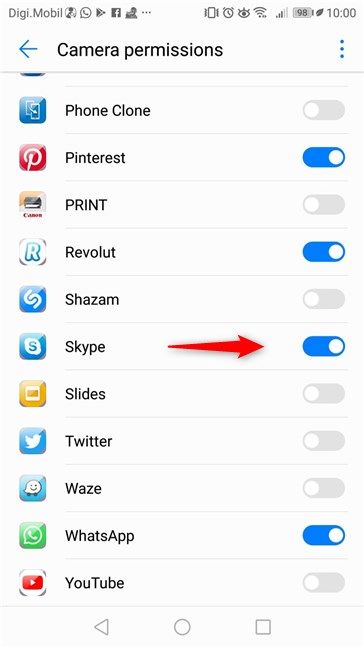
Zulassen, dass Skype die Kamera in Android verwendet
Auf Ihrem iPhone oder iPad können Sie dies in der App Einstellungen unter Skype -> Kamera tun .
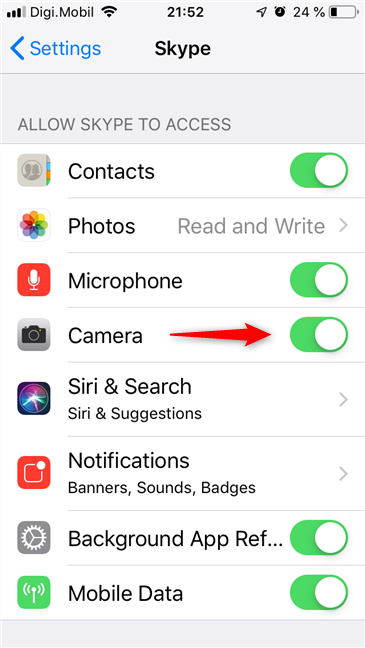
Zulassen, dass Skype die Kamera in iOS verwendet
Wenn Sie immer noch kein Video von Ihrer Kamera in Skype sehen, bedeutet dies wahrscheinlich, dass die Kamera auf Ihrem Android-Gerät, iPhone oder iPad defekt ist.
Wie oft führen Sie Videoanrufe über Skype?
Einige Leute verwenden Videoanrufe in Skype für Besprechungen und die Arbeit, während andere es auch verwenden, um sich mit Familie und Freunden zu verbinden. Welcher Benutzertyp bist du? Wie oft nutzen Sie Skype und wofür? Kommentieren Sie unten und teilen Sie Ihre Erfahrungen mit Skype.
Mit dem One UI 6-Update können Benutzer Kamera-Widgets auf Samsung Galaxy-Telefonen hinzufügen, um sie nach Wunsch anzupassen.
Im folgenden Artikel stellen wir die grundlegenden Schritte zur Wiederherstellung gelöschter Daten in Windows 7 mit dem Support-Tool Recuva Portable vor. Mit Recuva Portable können Sie Ihre Daten auf einem beliebigen USB-Stick speichern und jederzeit verwenden. Das Tool ist kompakt, einfach zu bedienen und bietet folgende Funktionen:
So finden Sie Ihre fehlenden Samsung Galaxy-Geräte mit SmartThings Find. Sehen Sie, wo Sie Ihr Smartphone, Tablet oder Ihre Smartwatch verlegt haben.
So erstellen Sie einen Link zu einer Datei, einem Ordner oder einer Bibliothek auf Ihrem Windows-Computer und senden ihn an andere. So kopieren Sie einen Dateipfad als Link.
Erfahren Sie, wie Sie sich mit versteckten Wi-Fi-Netzwerken in Windows 11 verbinden können. Tipps zu Schnelleinstellungen, Einstellungen-App und Systemsteuerung.
Erfahren Sie, wie Sie die Touchpad-Empfindlichkeit ändern, das Touchpad aktivieren oder deaktivieren, seine Gesten oder Präzision konfigurieren.
Erfahren Sie, wie Sie Anwendungen als Administrator in Windows 11 ausführen können, um alle Funktionen optimal zu nutzen. Nutzen Sie CMD, PowerShell oder Windows Terminal, um Programme mit Administratorrechten zu starten.
Alle Apps und Windows-Tools, mit denen Sie schnell herausfinden können, wie viele Kerne Ihr Prozessor hat und wie viele logische Prozessoren oder Threads er zu bieten hat. Finden Sie diese Informationen mit CMD oder PowerShell.
Wie installiere ich Schriftarten in Windows 10 und Windows 11? Hier erfahren Sie, wo der Schriftartenordner in Windows zu finden ist und wie man Schriftarten für alle Benutzer anzeigt und installiert.
Entdecken Sie alle Möglichkeiten, wie Sie den Benutzer in Windows 11 wechseln können: vom Anmeldebildschirm, über Tastaturkombinationen bis hin zu den Eingabeaufforderungen.
Drag & Drop funktioniert nicht mehr in Windows 10 oder Windows 11? Hier erfahren Sie, wie Sie dieses Problem in nur wenigen Sekunden beheben können.
Erfahren Sie, wie Sie die Get Help-App in Windows 10 effektiv nutzen, um Unterstützung bei Microsoft-Produkten zu erhalten. Kontaktieren Sie den Supportdienst schnell und einfach.
Erfahren Sie, wie Sie Dateien und Ordner auf Ihrem Mac schnell und effizient ausschneiden, kopieren und einfügen können, um Ihre Produktivität zu steigern.
Erfahren Sie, wie Sie den mathematischen Eingabebereich verwenden, um mathematische Formeln in Dokumente und Präsentationen einzufügen. Die Anleitung funktioniert unter Windows 7, Windows 10 und Windows 8.1.
So aktivieren oder deaktivieren Sie Ortungsdienste in Windows 11. Nutzen Sie die Vorteile einer personalisierten Erfahrung.
Wenn Sie Galaxy AI auf Ihrem Samsung-Telefon nicht mehr benötigen, können Sie es ganz einfach deaktivieren. Nachfolgend finden Sie Anweisungen zum Deaktivieren von Galaxy AI auf Ihrem Samsung-Telefon.
Wenn Sie KI-Charaktere auf Instagram nicht benötigen, können Sie diese auch schnell löschen. So löschen Sie KI-Charaktere auf Instagram.
Benutzer können den ChatGPT-Speicher jederzeit deaktivieren, sowohl auf Mobilgeräten als auch auf Computern. Nachfolgend finden Sie Anweisungen zum Deaktivieren des ChatGPT-Speichers.
Standardmäßig sucht Windows Update automatisch nach Updates. Sie können auch sehen, wann das letzte Update erfolgte. Hier finden Sie eine Anleitung zum letzten Windows-Update.
Das Löschen der eSIM auf dem iPhone ist grundsätzlich einfach. Nachfolgend finden Sie Anweisungen zum Löschen der eSIM auf dem iPhone.
Zusätzlich zum Speichern von Live Photos als Videos auf dem iPhone können Benutzer Live Photos auf dem iPhone ganz einfach in Boomerang konvertieren.
Viele Apps aktivieren SharePlay automatisch, wenn Sie FaceTime verwenden. Dies kann dazu führen, dass Sie versehentlich die falsche Taste drücken und Ihr Videoanruf dadurch ruiniert wird.
Wenn Sie „Click to Do“ aktivieren, funktioniert die Funktion und versteht den Text oder das Bild, auf das Sie klicken, und trifft dann Entscheidungen, um relevante kontextbezogene Aktionen bereitzustellen.
Durch Einschalten der Tastaturbeleuchtung leuchtet die Tastatur. Dies ist nützlich bei schlechten Lichtverhältnissen oder sorgt für einen cooleren Look in Ihrer Gaming-Ecke. Sie haben die Wahl zwischen vier Möglichkeiten, die Tastaturbeleuchtung Ihres Laptops einzuschalten.
Es gibt mehrere Möglichkeiten, in den abgesicherten Modus von Windows 10 zu gelangen, falls Sie Windows nicht öffnen und hineinkommen. Informationen zum Aufrufen des abgesicherten Modus von Windows 10 beim Starten Ihres Computers finden Sie im folgenden Artikel von WebTech360.
Grok AI hat seinen KI-Fotogenerator jetzt erweitert, um persönliche Fotos in neue Stile umzuwandeln, beispielsweise um Fotos im Studio Ghibli-Stil mit berühmten Animationsfilmen zu erstellen.
Google One AI Premium bietet Benutzern eine einmonatige kostenlose Testversion an, bei der sie sich anmelden und viele verbesserte Funktionen wie den Gemini Advanced-Assistenten ausprobieren können.
Ab iOS 18.4 können Benutzer bei Apple entscheiden, ob aktuelle Suchanfragen in Safari angezeigt werden sollen.
Die Zwischenablage auf dem iPhone speichert Bilder und Daten. Wenn Sie jedoch zu viele Informationen speichern, kann dies Ihre Privatsphäre beeinträchtigen. In diesem Fall können Sie eine Verknüpfung zum Löschen der Zwischenablage einrichten.
Um die Sicherheit der Kinder bei der Verwendung des Telefons zu gewährleisten, können Eltern über die Funktion „Familienfreigabe“ auf dem iPhone ein Apple-ID-Konto für ihre Kinder erstellen.




























